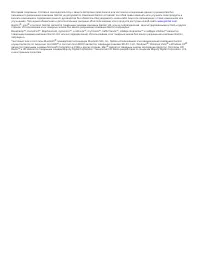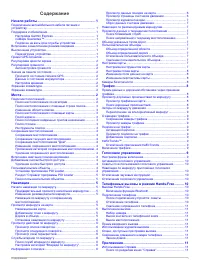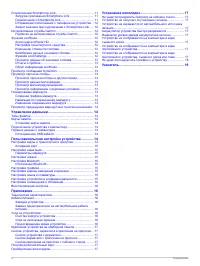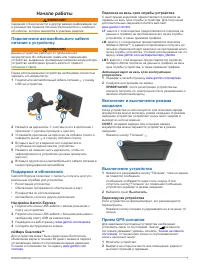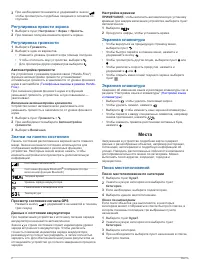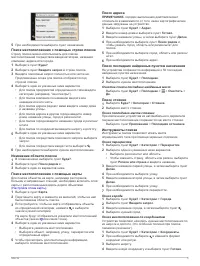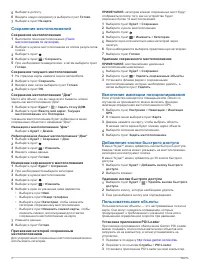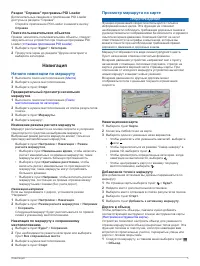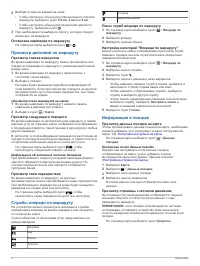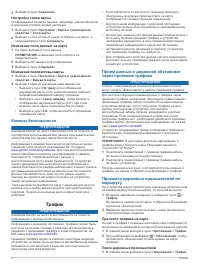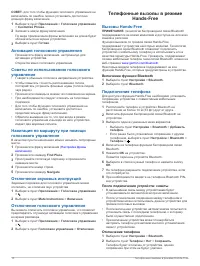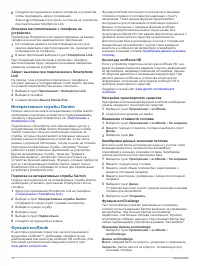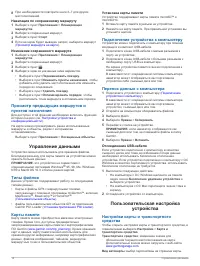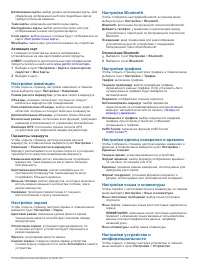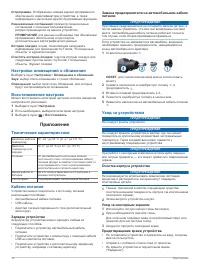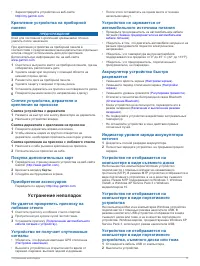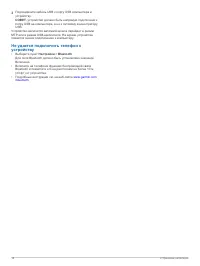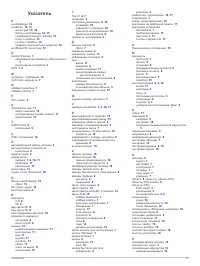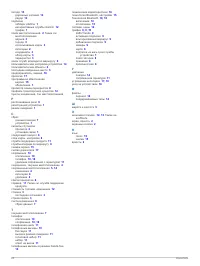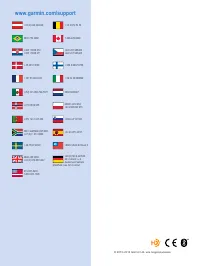Навигаторы Garmin nuvi 2597LMT - инструкция пользователя по применению, эксплуатации и установке на русском языке. Мы надеемся, она поможет вам решить возникшие у вас вопросы при эксплуатации техники.
Если остались вопросы, задайте их в комментариях после инструкции.
"Загружаем инструкцию", означает, что нужно подождать пока файл загрузится и можно будет его читать онлайн. Некоторые инструкции очень большие и время их появления зависит от вашей скорости интернета.
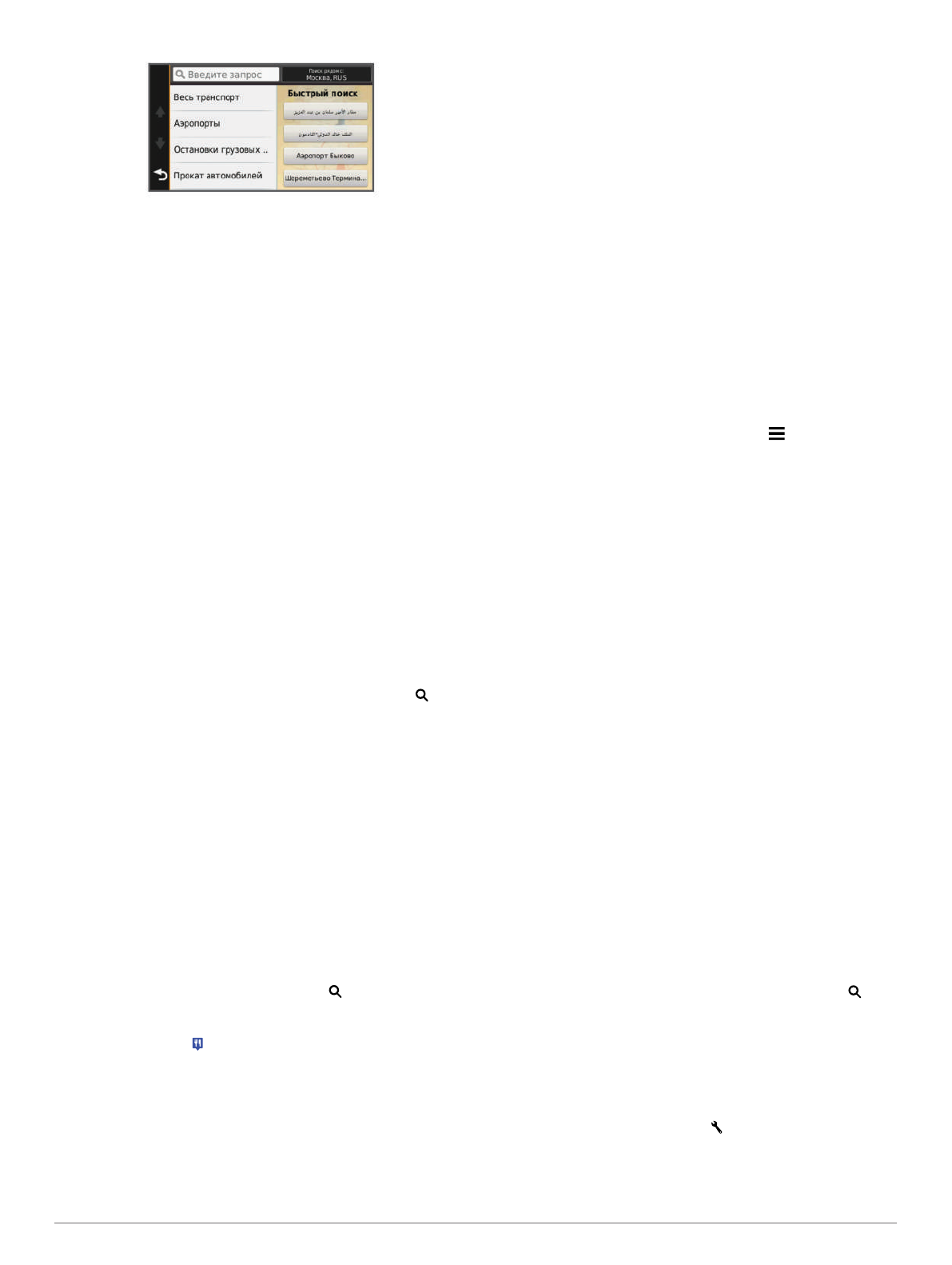
5
При необходимости выберите пункт назначения.
Поиск местоположения с помощью строки поиска
Строку поиска можно использовать для поиска
местоположений посредством ввода категории, названия
компании, адреса или города.
1
Выберите пункт
Куда?
.
2
Выберите пункт
Введите запрос
в строке поиска.
3
Введите поисковый запрос полностью или частично.
Предложенные слова для поиска отобразятся под
строкой поиска.
4
Выберите один из указанных ниже вариантов.
• Для поиска предприятий определенного типа введите
категорию (например, "кинотеатры").
• Для поиска компании по названию введите все
название или его часть.
• Для поиска адреса рядом с вами введите номер дома
и название улицы.
• Для поиска адреса в другом городе введите номер
дома, название улицы, город и регион/штат.
• Для поиска города введите название города и региона/
штата.
• Для поиска по координатам введите широту и долготу.
5
Выберите один из указанных ниже вариантов.
• Для поиска посредством поискового запроса выберите
запрос.
• Для поиска посредством ввода теста выберите .
6
При необходимости выберите нужное местоположение.
Изменение области поиска
1
В главном меню выберите пункт
Куда?
.
2
Выберите пункт
Поиск рядом с
.
3
Выберите один из вариантов ниже.
Поиск местоположения с помощью карты
Для поиска объектов на карте, например ресторанов,
больниц и заправочных станций, необходимо включить слой
карты с расположенными вдоль дороги объектами
).
1
Выберите пункт
Карта
.
2
Перетащите карту и измените ее масштаб, чтобы на ней
была показана область поиска.
3
Если требуется, чтобы на карте отображались объекты
из определенной категории, нажмите и выберите
значок нужной категории.
На карте будут отображаться указатели местоположений
объектов (значок или синяя точка).
4
Выберите один из указанных ниже вариантов.
• Выберите указатель местоположения.
• Выберите объект, например, улицу, перекресток или
определенный адрес.
5
Чтобы просмотреть дополнительную информацию,
выберите описание местоположения.
Поиск адреса
ПРИМЕЧАНИЕ.
порядок выполнения действий может
отличаться в зависимости от того, какие картографические
данные загружены на устройство.
1
Выберите пункт
Куда?
>
Адрес
.
2
Введите номер дома и выберите пункт
Готово
.
3
Введите название улицы, а затем выберите пункт
Далее
.
4
При необходимости выберите пункт
Поиск рядом с
,
чтобы указать город, область или регион/штат для
поиска.
5
При необходимости выберите город, область или регион/
штат.
6
При необходимости выберите адрес.
Поиск последних найденных пунктов назначения
На устройстве сохраняется информация о 50 последних
найденных пунктах назначения.
1
Выберите пункт
Куда?
>
Последнее
.
2
Выберите нужное местоположение.
Очистка списка последних найденных мест
Выберите пункт
Куда?
>
Последнее
> >
Очистить
>
Да
.
Поиск стоянки
1
Выберите
Куда?
>
Категории
>
Стоянка
.
2
Выберите место стоянки.
Поиск последнего места стоянки
При извлечении устройства из автомобильного держателя
текущее местоположение сохраняется как место стоянки.
Выберите пункт
Приложения
>
Последняя остановка
.
Инструменты поиска
Инструменты поиска позволяют искать места
определенного типа при помощи экранных подсказок.
Поиск перекрестка
1
Выберите пункт
Куда?
>
Категории
>
Перекрестки
.
2
Выберите один из указанных ниже вариантов.
• Выберите регион/штат или область.
• Чтобы изменить страну, область или регион, выберите
пункт
Регион или страна
и введите название.
3
Введите название первой улицы, а затем выберите пункт
Далее
.
4
При необходимости выберите улицу.
5
Введите название второй улицы, а затем выберите пункт
Далее
.
6
При необходимости выберите улицу.
7
При необходимости выберите перекресток.
Поиск города
1
Выберите пункт
Куда?
>
Категории
>
Города
.
2
Выберите пункт
Введите запрос
.
3
Введите название города, а затем выберите пункт .
4
Выберите нужный город.
Поиск местоположения по координатам
Устройство позволяет находить нужные местоположения по
их широте и долготе. Это особенно полезно при поиске
тайников (геокэшинг).
1
Выберите пункт
Куда?
>
Категории
>
Координаты
.
2
При необходимости выберите и измените формат
координат или датум.
3
Выберите широту.
4
Введите новую координату и выберите пункт
Готово
.
Места
3
Содержание
- 4 Просмотр предыдущих маршрутов и пунктов назначения .. 14
- 5 Правила техники безопасности и сведения; Настройка Garmin Express; LM; Активация карт на весь срок эксплуатации; Выключить; Перезагрузка устройства; Значки на панели
- 6 Автонастройка громкости; Телефонные вызовы в режиме Hands-; Просмотр состояния сигнала GPS; Настройки языка; Поиск местоположения по категории; Поиск по категориям
- 8 Сохранение местоположений; Поиск; Включение имитации позиционирования
- 9 Установка приложения POI Loader; Начало навигации по маршруту; Просмотр маршрута на карте; ПРЕДУПРЕЖДЕНИЕ
- 10 Просмотр действий по маршруту; Просмотр всего маршрута на карте; Службы впереди по маршруту; Информация о поездке; Настройка инструментов карты
- 12 Камеры безопасности; Прием данных о дорожной обстановке; Просмотр дорожных происшествий по; Просмотр трафика на карте
- 14 Телефонные вызовы в режиме; Включение функции Bluetooth
- 16 Интерактивные службы Garmin; Подключение к; Функция ecoRoute; Калибровка данных экономии
- 17 Просмотр сообщений myGarmin; Просмотр прогноза погоды; Подключение к Smartphone Link; Планирование маршрута
- 18 Установка карты памяти; Пользовательская настройка
- 19 Настройка слоев карты; Активация карт; Заторы по
- 20 Технические характеристики; Кабели питания; Уход за устройством
- 21 Снятие устройства с держателя; Карты
- 22 Настройки